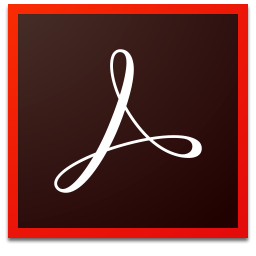Adobe Acrobat dc提取PDF页面的方法
- 时间:2020-09-11 16:43
- 来源:下载吧
- 编辑:longnian
Adobe Acrobat dc是一款操作简单的PDF阅读和编辑软件,该软件给用户提供了十分全面的功能,不仅可以阅读PDF文档,还可以编辑处理PDF文档内容,包括PDF格式转换、PDF页面提取、PDF加密解密等。我们在编辑PDF文档内容的时候,在很多情况下都需要提取PDF页面。如果我们采用复制粘贴的方式提取PDF页面,操作过程会比较麻烦,而且也很容易弄错。但如果使用这款软件提取PDF页面,就可以达到事半功倍的效果。那么接下来小编就给大家详细介绍一下Adobe Acrobat dc提取PDF页面的具体操作方法,有需要的朋友可以看一看。

方法步骤
1.首先打开软件进入到软件的主界面,我们在界面左上方点击“文件”选项,在选项下拉框中选择“打开”选项将需要提取页面的PDF文件添加到软件中。
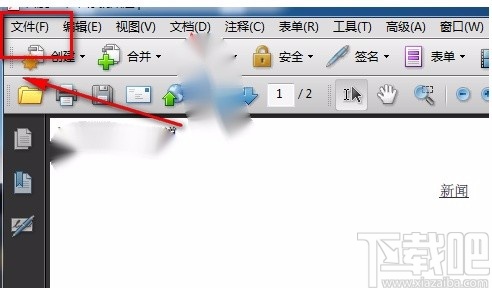
2.将PDF文件添加到软件后,我们在界面上方的菜单栏中找到“文档”选项,点击该选项会出现一个下拉框。
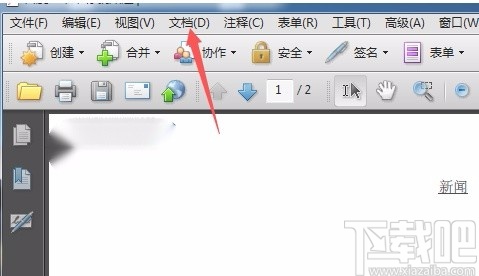
3.下拉框中有很多的操作选项,我们在这些选项中找到“提取页面”选项,点击该选项即可。
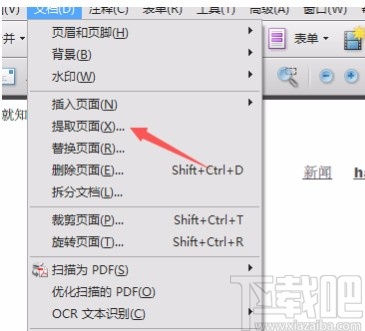
4.然后界面上会弹出一个提取页面窗口,我们在窗口中可以找到两个文本框,在文本框中输入提取页面的页码范围。

5.在窗口中还可以看到“在提取后删除页面”和“提取页面为单独文件”两个选项,我们根据自己的需要进行选择即可。
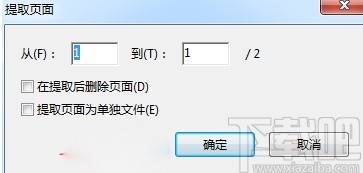
6.完成以上所有步骤后,我们在窗口底部找到“确定”按钮,点击该按钮就可以成功提取页面了。
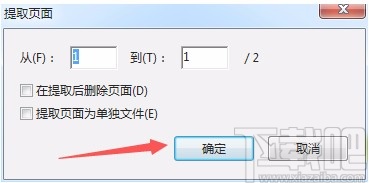
以上就是小编给大家整理的Adobe Acrobat dc提取页面的具体操作方法,方法简单易懂,有需要的朋友可以看一看,希望这篇教程对大家有所帮助。
最近更新
-
 淘宝怎么用微信支付
淘宝怎么用微信支付
淘宝微信支付怎么开通?9月5日淘宝公示与微信
- 2 手机上怎么查法定退休时间 09-13
- 3 怎么查自己的法定退休年龄 09-13
- 4 小红书宠物小伙伴怎么挖宝 09-04
- 5 小红书AI宠物怎么养 09-04
- 6 网易云音乐补偿7天会员怎么领 08-21
人气排行
-
 Office 2016自定义选择组件安装方法(附工具下载)
Office 2016自定义选择组件安装方法(附工具下载)
Office2016不仅不能自定义安装路径,而且还不能选择安装的组件,
-
 office 2013/2010 免密钥激活破解教程
office 2013/2010 免密钥激活破解教程
office2013、office2010免密钥激活破解方法是很多朋友感兴趣的。
-
 最简单在Foxit PDF Editor合并pdf文档的方法
最简单在Foxit PDF Editor合并pdf文档的方法
最简单在FoxitPDFEditor合并pdf文档的方法,有时我们看到自己张比
-
 EXCEL忘记密码怎么办?EXCEL工作表怎么清除密码
EXCEL忘记密码怎么办?EXCEL工作表怎么清除密码
EXCEL是最常用的办公制表软件,有时候制作的工作表想为了保护数据
-
 Office 2016安装路径修改方法 安装位置随意改
Office 2016安装路径修改方法 安装位置随意改
Office2016安装程序不仅不能选择要安装的组件,而且连安装路径都
-
 office2010安装与激活
office2010安装与激活
office办公软件是一个电脑必备的软件来的。office2010这是一个强
-
 Foxit PDF Editor安装许可密钥
Foxit PDF Editor安装许可密钥
FoxitPDFEditor安装许可密钥,有了加密,我们有时在传送重要的文
-
 完美解决Office 2016 for Mac无限崩溃的问题
完美解决Office 2016 for Mac无限崩溃的问题
网友向小编反映“购买了office2016forMac正版后感觉很不给力!每
-
 Foxit PDF Editor怎么编辑PDF里面的文字
Foxit PDF Editor怎么编辑PDF里面的文字
FoxitPDFEditor怎么编辑PDF里面的文字,有时我们拿到一份新的PDF
-
 Foxit PDF Editor怎样将PDF页面旋转
Foxit PDF Editor怎样将PDF页面旋转
FoxitPDFEditor怎样将PDF页面旋转,有时我们做的PDF想把它旋转过